 Photoshop ile ilgili derslerimize ara vermeden devam ediyoruz. Bu zamana kadar arka plân değiştirme ve kıyafet rengi değiştirme gibi birçok ders işledik. Ayrıca bu derslerin arasında, saç rengi değiştirme ve diş beyazlatma gibi dikkat isteyen dersler de mevcut. Dolayısı ile fotoğraf düzenlemek için Photoshop'ta yapılabilecek birçok işlem söz konusu olup, duman efekti uygulamak da bu işlemlerden yalnızca bir tanesi. Bir fotoğraf üzerinde yer alan; pizza, kahve veya çay gibi alanlara duman efekti eklemek isteyebilirsiniz. Bu işlem için oldukça da kolay bir yöntem mevcut. Aşağıda yer alan adımlar doğrultusunda, oldukça gerçekçi görünen duman efekti oluşturabilirsiniz.
Photoshop ile ilgili derslerimize ara vermeden devam ediyoruz. Bu zamana kadar arka plân değiştirme ve kıyafet rengi değiştirme gibi birçok ders işledik. Ayrıca bu derslerin arasında, saç rengi değiştirme ve diş beyazlatma gibi dikkat isteyen dersler de mevcut. Dolayısı ile fotoğraf düzenlemek için Photoshop'ta yapılabilecek birçok işlem söz konusu olup, duman efekti uygulamak da bu işlemlerden yalnızca bir tanesi. Bir fotoğraf üzerinde yer alan; pizza, kahve veya çay gibi alanlara duman efekti eklemek isteyebilirsiniz. Bu işlem için oldukça da kolay bir yöntem mevcut. Aşağıda yer alan adımlar doğrultusunda, oldukça gerçekçi görünen duman efekti oluşturabilirsiniz.
AYRICA: Photoshop’ta Sis Efekti Nasıl Yapılır?
Photoshop ile Duman Efekti Yapımı
- File > Open ile yeni bir fotoğraf açın.

- Yeni bir layer oluşturun.
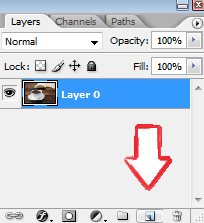
- Lasso Tool'a tıklayın.
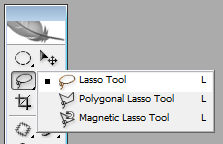
- Duman efekti için belirlediğiniz alanı seçili hâle getirin.
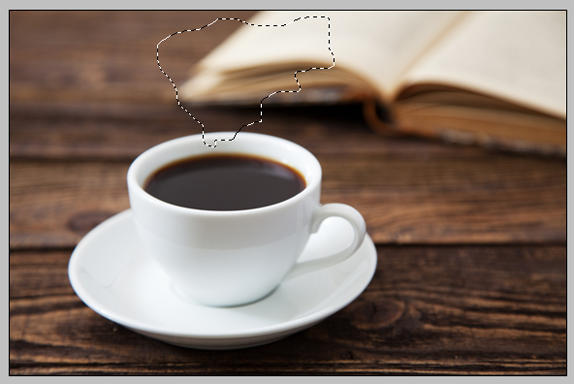
- Select > Feather sekmesine tıklayın.
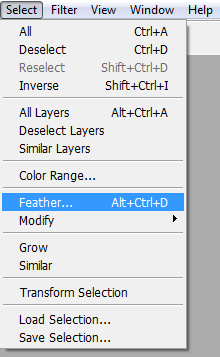
- Feather Radius adlı kutucuğua 5 değerini girin ve OK'a tıklayın.
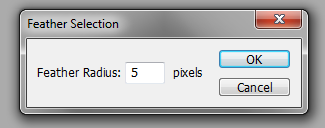
- Paint Bucket Tool'a tıklayın.
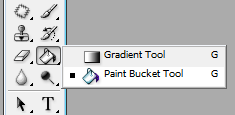
- Seçili alanın içini siyah renk ile doldurun.
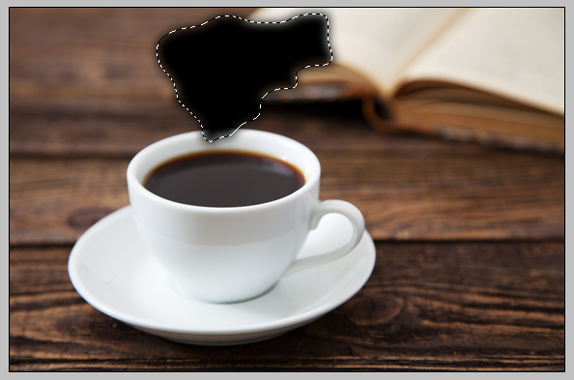
- Filter > Render > Difference Clouds sekmesine tıklayın.
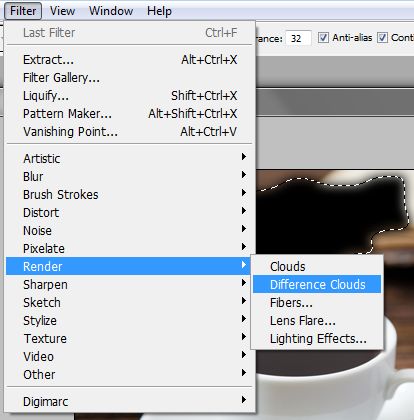
- Layers bölümündeki açılır menüden Screen'i seçin.
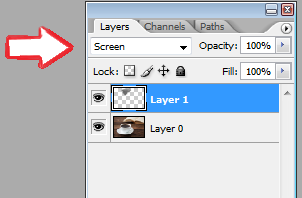
- Duman efekti uygulanmış fotoğraf aşağıda yer almaktadır.
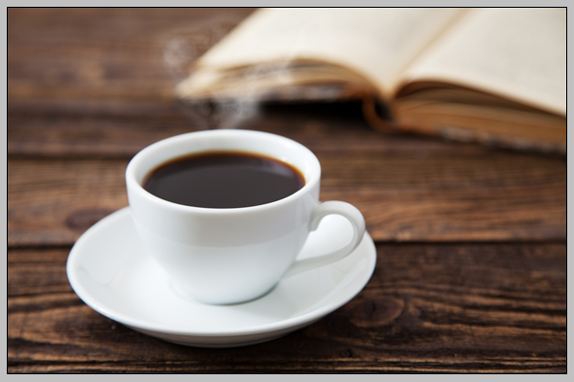
Not: CTRL+F kısayolu ile duman efektinin mevcut şeklini değiştirebilirsiniz.












Yorum bulunmamaktadır.